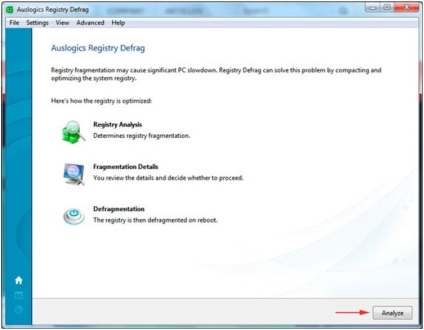Tisztítás, töredezettségmentesítés, registry kompressziós hasznosítás és lépésről lépésre
Meg kell tisztítani a rendszerleíró hibák, és nem javítható a PC, valamint megszüntetheti a vírusokat, melyek célja, hogy regisztrálja a kód van benne. De meg kell tenni óvatosan, óvatosan, mint néhány változás okozhatja a rendszer meghibásodása. Ez különösen igaz a kézi tisztítás.
Kézi tisztítás
Ilyen eljárást indított nagyon ritkán. Annak végrehajtása során valószínűleg távolítsa el a fájlokat. Meg kell tisztítani a beállításokat kézzel csak akkor, ha pontosan tudja, mit akar törölni. Mert eljárás lefolytatásához szükséges, hogy jöjjön regiszterbe. Ez úgy történik, különböző módokon:
- Tartsa Win + R, és a megjelenő ablakban írja be a regedit parancsot;
- Keresse meg a fájlt, hogy nevét a mappa System 32 helyi meghajtó;
Keresse regedit keresztül keresést a számítógépen
Ezt a módszert akkor használjuk, ha az automatizált eszközzel tisztítására nem találja nyomát „szemetet” eltávolítása után néhány vagy programokat, valamint a konfliktusok vagy hibák, amelyek miatt a program marad. Megnyitása után a konzolon bontsa az ág HKEY _ _ JELENLEGI USER mappaszinten a dobozt a bal oldalon. Ott megy a szoftver. Látni fogja, hogy sok mappa programokkal, hogy eltávolította a számítógépről. Itt meg kell tisztítani a registry. Keresse meg az alkalmazás mappáját, amelyet nem lehet eltávolítani. Kattints rá, majd a Törlés gombra.

Ha kell eltávolítani egy adott alkatrész, akkor először nyissa meg a mappát, és kattintson rá duplán, és válassza majd udalyte
Utilities tisztítására
CCleaner - biztonságos és gyors szoftver, amely lehetővé teszi, hogy tisztítsa meg a rendszerleíró adatbázist. Egy ilyen eljárás elhagyja a biztonsági rendszert, így pontosan hogyan nem távolítja el semmit kívánatos. Optimization húzott alkalmazás lehetővé teszi a számítógép működését gyorsabb, hibák eltűnnek és szoftver konfliktusokat. Elosztott ingyenes. Ahhoz, hogy fix rendszerleíró rajta, menjen az operációs rendszer adminisztrátori jogokkal.
- Töltse le és telepítse a szoftvert a számítógépre;
- Futtassa a segédprogramot fülre, és válassza ki a nyilvántartás;
- Lapozzunk elhárítása, miután megkapta az adatokat;
- Fuss, és várni a folyamat információgyűjtés;
- Miután a problémák listája jelenik meg a képernyőn, válassza Fix

A program felajánlja, hogy hozzon létre egy biztonsági másolatot a távoli adatok későbbi helyreállítása szükség esetén
Általában az ilyen másolatra nincs szükség, de ha a számítógépen „finom” és a paraméterek beállítása kézzel szerkesztett, akkor jobb, ha tartani;
Előfordul, hogy a probléma nem szűnik meg az első alkalommal. Ezután indítsa újra a folyamatot. Cserélje az optimalizáló és a registry-mentesítő Clean utánam programok Tweak Most Reg Cleaner és mások.
töredezettségmentesítés
Tisztítás nélkül töredezettségmentesítés értelmetlen. Registry Töredezettségmentesítés - újraelosztását helyet benne. Eltávolítása után a „szemét” az egyik fent leírt módon, a registry üres terek helyett. Így nincs adat, de a hely még mindig nem használják. A legvalószínűbb, az igazi termelékenységet után töredezettségmentesítés nem fog megtörténni, de meg kell tartani az „egészség” a számítógép. Töredezettségmentesítéséhez, meg kell töltse le és telepítse az egyik ilyen programok, amelyek közül néhány is a feladata, hogy helyreállítsa a sérült adatbázis a Windows:
- Auslogics Registry Defrag - felhasználóbarát felület, ami egy rendszer-visszaállítási pontot;
- Free Registry Defrag - tartsa a hatékony tömörítési és töredezettségmentesítés optimalizálja. Biztonságos alkalmazás;
- Registrat Registry Manager Lite - lehetővé teszi, hogy módosítsa a regisztrációs kényelmes. Kényelmes rendszergazdák számára, mert akkor el lehet érni egy távoli számítógépre;
- Registry kompresszor - Meg tudja nézni a rendszerleíró hibák, töredezettségmentesítse és tömöríteni. Visszaállítja az új fájlokat.
Miután letöltötte és telepítette a szoftvert, jelentkezzen be rendszergazda jogokkal.